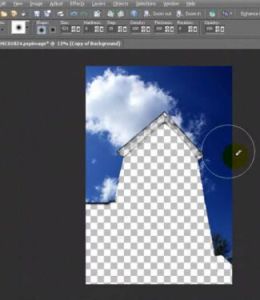可與 photoshop 媲美的繪圖軟體。除了支持超過三十個檔案格式外,它也提供 Layer 功能,讓您編輯多個 Layer 後再結合為一併且可以讓每個 Layer 都擁有不同的特殊效果,使您在編輯上方便許多,修改時也可以僅針對某個 Layer 進行修改而不必全圖重新製作!另外,內建的畫面頡取功能讓您頡取任何螢幕畫面進行編輯,再利用其多種特殊效果及製作網頁用按鈕等功能製作專業級的圖案。
 paint shop pro
paint shop pro軟體信息
軟體大小: 274.55 MB
軟體語言: 簡體中文
軟體類別:國外軟體 / 試用軟體/ 圖像處理
套用平台: Win9x/WinNT/Win2000/WinXP
軟體功能
快速編輯庫
這種全新的照片修復模式速度驚人,效果非凡!使用“快速編輯庫”功能可大大節省您的時間,在以前只能編輯少數幾張照片的時間裡,現在卻可以編輯多張照片!想一想,在裝滿照片的資料夾中,無需逐個打開照片,就可以對它們進行裁剪、旋轉、去除紅眼和修齊,該是多么輕而易舉。在新增的“快速編輯庫”中,以上只是照片修復一小部分的功能。我們可以告訴您如何使用新增的“快速編輯庫”功能快速查看和修復照片,但要完全了解它,只能靠您自己慢慢琢磨。
石墨工作區主題
Paint Shop Pro Photo X2 不僅含有許多全新的功能,而且界面也獨具匠心。啟動程式後,即可看到新增的“石墨工作區主題”。此主題顏色較深,可以真正突出您的照片!對於不喜歡這個變化的人,只需單擊幾下,便可切換回到標準界面。
HDR 照片合併
通過新增的“HDR 照片合併”功能,可以輕鬆創建帶有陰影和高光等全部細節的照片。使用“HDR 照片合併”功能可以合併兩張或多張曝光度不同的照片,然後自動減淡和加深以顯示對比度!
圖層樣式
有了新增的“圖層樣式”,可以輕鬆地將陰影、浮雕、外發光和內發光、斜角和反射效果添加到文本、照片和富有創意的項目中。這些新“圖層樣式”的最佳功能是:如果您對圖層實施了任何更改,效果會隨之自動改變。
無論您是專業拍攝還是僅在公共 Web 站點上共享照片,在照片上添加不連續的水印都是一種向觀眾提示照片作者的好方法。使用新增的“可見水印”功能,可以輕鬆創建個人水印並將其添加到所有照片中。
顯像管和相框
Paint Shop Pro Photo X2 包含 30 多種專業設計的全新“顯像管”以及 30 種新“相框”!此外,如果您升級到 Paint Shop Pro Photo X2,將會看到一組前所未有的專用全新功能,即“顯像管”和“相框”功能!
黑白膠片轉換
通過本功能,可以使用顏色過濾器模擬拍攝黑白膠片的效果來創建動態黑白照片。現在,有無數種顏色組合供您選擇,而以前只能從預選的顏色過濾器中進行選擇。這為您提供了色頻混合器命令的全部創造性控制項,但界面簡單得多。您還可以調整亮度和套用“清晰度”,進一步加強黑白效果。
相機 Raw 支持
對於以 Raw 格式拍攝的用戶,現在增加了對其他五種相機的支持:Nikon D40、D40x、Olympus e400、Pentax K10D 和 Samsung GX-1S。
化妝工具
Paint Shop Pro Photo 的“化妝”工具向您提供了一組專業的潤飾工具,使用起來非常方便。今年,您的工具箱中增加了兩種新的功能:只需單擊一下即可使照片中的人物變瘦的新“變瘦”功能,以及全新的滴眼劑工具,可以讓眼睛黑白分明。另外,“瑕疵移除器”和“日暉筆刷”也得到了改進。
裁剪到新圖像
如果您想掃描很多圖像,特別是要一次掃描多個圖像,新增的“裁剪到新圖像”圖像可以充分節省您的時間!現在,單擊“裁剪為新圖像”後,所掃描圖像的剪裁部分會自動在另一個新文檔中打開。您所要做的只是執行保存操作!
自動保留原始圖像
通過新增的“自動保留原始圖像”選項,只需單擊“保存”即可,而無需擔心會丟失原始照片。首次保存編輯過的檔案時,此功能會將原始圖片保存到硬碟的下一級資料夾中。
保存為 Office 圖像
在文檔、演示文稿或網頁中使用照片時,這些照片往往比所需尺寸大很多。這可能會導致文檔檔案的大小膨脹、性能降低,甚至會引起列印問題。現在,您可以使用新增的“保存為 Office 圖像”選項自動調整圖像大小,然後選擇適用於項目的合適格式。想要使用“剪下”和“貼上”功能嗎?只需使用新增的“選擇性複製”選項即可選擇要使用圖像的對象。其中內置了調整大小功能,可以確保不會向您的文檔中添加不需要的圖像數據。